Nie możesz załączyć plików w Gmailu? Zrób to!
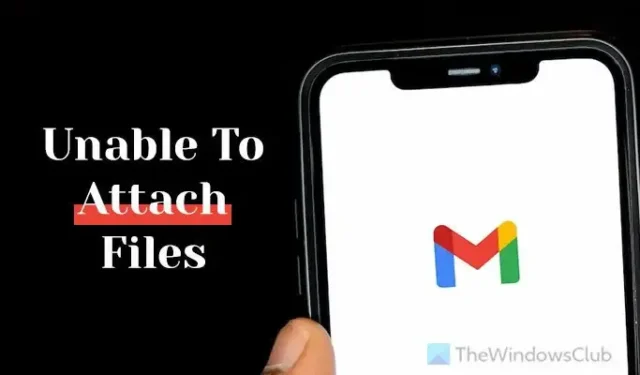
Jeśli nie możesz załączyć plików w Gmailu , możesz skorzystać z tych rozwiązań, aby pozbyć się tego problemu. Za ten błąd odpowiada niezliczona ilość czynników. Dlatego rozwiązanie zależy od sytuacji, w której się znajdujesz. Jednakże tutaj wymieniliśmy niektóre z najczęstszych przyczyn i rozwiązań, abyś mógł rozwiązać problem niezależnie od przeglądarki i stanu.
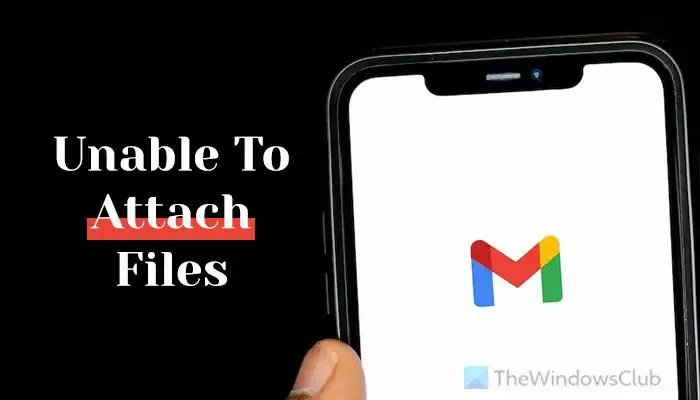
Przed rozpoczęciem zdecydowanie zaleca się sprawdzenie, czy na końcu nie występują jakieś problemy. Istnieje interfejs o nazwie Google Workspace Status Dashboard, który pokazuje aktualny stan różnych usług świadczonych przez Google. Dlatego przejdź na stronę google.com/appsstatus , aby sprawdzić, czy Gmail jest uruchomiony.
Nie można załączyć plików w Gmailu
Jeśli nie możesz załączyć pliku ani wysłać załączników w Gmailu, skorzystaj z tych działających sugestii, aby załączyć lub przesłać i wysłać pliki za pośrednictwem Gmaila w dowolnej przeglądarce.
- Sprawdź połączenie internetowe i prędkość wysyłania
- Sprawdź rozszerzenie pliku
- Wypróbuj tryb incognito
- Sprawdź rozmiar pliku
- Sprawdź wolne miejsce w Gmailu
- Wypróbuj inną przeglądarkę
- Usuń pamięć podręczną i pliki cookie
- Wyłącz zainstalowane rozszerzenia
Aby dowiedzieć się więcej na temat tych porad i wskazówek, czytaj dalej.
1] Sprawdź połączenie internetowe i prędkość wysyłania
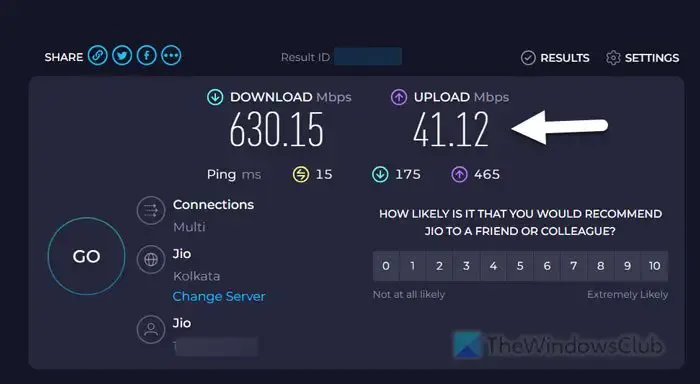
Jest to pierwsza rzecz, którą musisz sprawdzić, jeśli nie możesz przesyłać plików i wysyłać ich przez Gmaila. Jeśli masz duży plik, ale nie masz dobrej szybkości Internetu, możesz napotkać ten problem podczas jego przesyłania. Czasami możesz mieć prawidłowe połączenie internetowe, ale prędkość wysyłania może powodować pewne problemy. W takim przypadku nadal będziesz miał ten sam problem.
Dlatego sugeruje się sprawdzenie prędkości wysyłania. Istnieje wiele aplikacji internetowych i komputerowych do sprawdzania prędkości wysyłania i pobierania w Internecie . Jednak speedtest.net jest jedną z najlepszych opcji na rynku. Dlatego wykonaj następujące kroki, aby sprawdzić prędkość wysyłania:
- Otwórz przeglądarkę i wpisz speedtest.net w pasku adresu.
- Kliknij przycisk PRZEJDŹ .
- Daj mu trochę czasu na sprawdzenie prędkości.
- Po zakończeniu sprawdź prędkość wysyłania .
Jeśli wynik będzie pozytywny, możesz spróbować przesłać pliki. Jeśli jednak nie jest to zgodne z oczekiwaniami, musisz skontaktować się ze swoim dostawcą usług internetowych.
2] Sprawdź rozszerzenie pliku
Gmail nie pozwala użytkownikom na wysyłanie dowolnego typu plików. Chociaż możesz wysyłać obrazy, dokumenty, pliki PDF i filmy w standardowych formatach, nie możesz przesyłać innych plików, takich jak. apka,. biblioteka,. słoik,. kpl,. vb,. sys itp. Gmail blokuje takie formaty plików, aby chronić Twoje konto przed możliwymi zagrożeniami bezpieczeństwa. Dla Twojej informacji te typy plików są blokowane przez Gmaila:
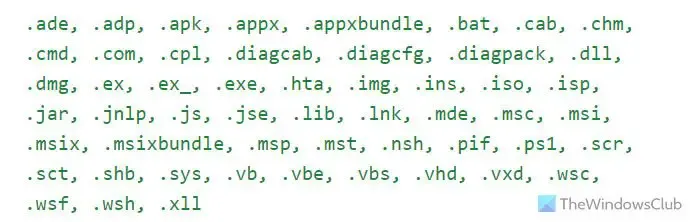
3] Wypróbuj tryb incognito
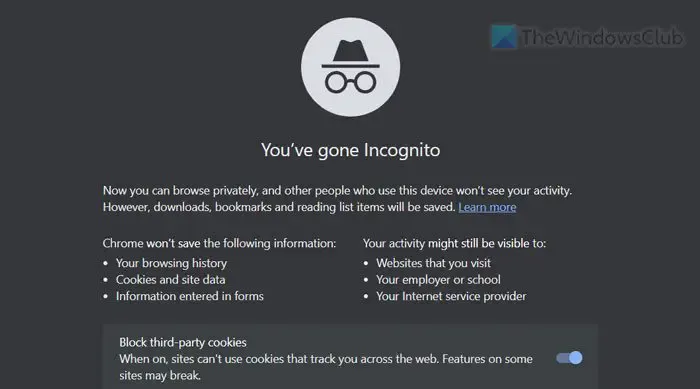
Czasami mogą wystąpić pewne problemy z normalnym trybem przeglądania. Bez względu na to, jakiej przeglądarki używasz, od czasu do czasu możesz natknąć się na ten problem. Dlatego możesz wypróbować tryb incognito lub tryb przeglądania prywatnego .
4] Sprawdź rozmiar pliku
To jedna z najważniejszych rzeczy, o których musisz pamiętać. Gmail nie pozwala użytkownikom wysyłać plików większych niż 25 MB. Dlatego jeśli masz plik większy niż 25 MB, musisz skorzystać z pomocy Dysku Google. Innymi słowy, możesz przesłać plik na Dysk Google i wysłać adresatowi link do tego pliku.
5] Sprawdź wolne miejsce w Gmailu
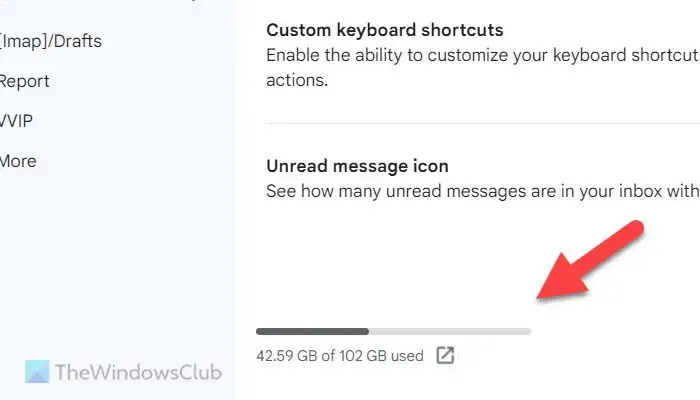
Gdy przesyłasz plik, aby go komuś wysłać, zajmuje on miejsce w Gmailu. Domyślnie Gmail zapewnia bezpłatnie 15 GB miejsca na dane. Jeśli już go spożyłeś, nie możesz wysyłać ani odbierać wiadomości e-mail. Istnieją dwie opcje – możesz usunąć niektóre e-maile zawierające duże załączniki lub spróbować usunąć zdjęcia i filmy ze Zdjęć Google. Po drugie, możesz kupić więcej miejsca.
Aby sprawdzić, ile miejsca pozostało na Twoim koncie Gmail, wykonaj następujące kroki:
- Kliknij ikonę koła zębatego ustawień po otwarciu Gmaila.
- Kliknij opcję Zobacz wszystkie ustawienia .
- Przejdź do karty Zaawansowane .
- Znajdź informacje o przechowywaniu na dole.
Nawet jeśli wcześniej kupiłeś subskrypcję Google One, nadal możesz napotkać ten problem po wyczerpaniu przyznanej przestrzeni dyskowej. W takim momencie musisz kupić więcej miejsca.
6] Wypróbuj inną przeglądarkę
Jeśli występują problemy z Twoją przeglądarką, możesz napotkać problem wspomniany powyżej. Dlatego sugeruje się wypróbowanie innej przeglądarki. W tym celu musisz ponownie zalogować się na swoje konto Gmail.
7] Usuń pamięć podręczną i pliki cookie
Jeśli możesz normalnie korzystać z Gmaila w innej przeglądarce, ale nie w zwykłej przeglądarce, czas usunąć pamięć podręczną i pliki cookie. Najpierw możesz spróbować wyczyścić dane witryny tylko dla Gmaila . Jeśli to nie pomoże, musisz wyczyścić całą pamięć podręczną i pliki cookie przeglądarki.
8] Wyłącz zainstalowane rozszerzenia
Rozszerzenia przeglądarki pomagają wzbogacić doświadczenie i poprawić produktywność, wykonując czynności, których nie są w stanie wykonać opcje domyślne. Jednak niektóre rozszerzenia mogą być odpowiedzialne za ten błąd. Jeśli niedawno zainstalowałeś nowe rozszerzenie i problem zaczął się później, sugerujemy tymczasowe wyłączenie go i sprawdzenie, czy to rozwiąże problem, czy nie.
Jeśli nie, spróbuj wyłączyć je wszystkie na raz i sprawdź to samo. Jeśli możesz normalnie korzystać z Gmaila po jego dezaktywacji, włączaj po jednym rozszerzeniu na raz, aby znaleźć wadliwe.
To wszystko! Mam nadzieję, że ci to pomogło.
Dlaczego nie mogę załączyć plików w Gmailu?
Może być wiele powodów, dla których nie można dołączać plików w Gmailu. Od ograniczeń rozmiaru po format pliku lub rozszerzenie plików cookie i pamięci podręcznej – wszystkie te rzeczy mogą powodować problemy na Twoim koncie. Poza tym, jeśli nie masz wolnego miejsca na koncie Gmail, nie będziesz mógł załączać plików podczas wysyłania wiadomości e-mail.
Jak włączyć załączniki w Gmailu?
Nie możesz nic zrobić, aby włączyć lub wyłączyć załączniki w Gmailu. Funkcja załączników jest już aktywna w momencie tworzenia konta. Gmail nie oferuje żadnej niestandardowej opcji włączania lub wyłączania załączników na koncie. Każde konto może odbierać i wysyłać załączniki, jeśli spełnisz pewne warunki.



Dodaj komentarz